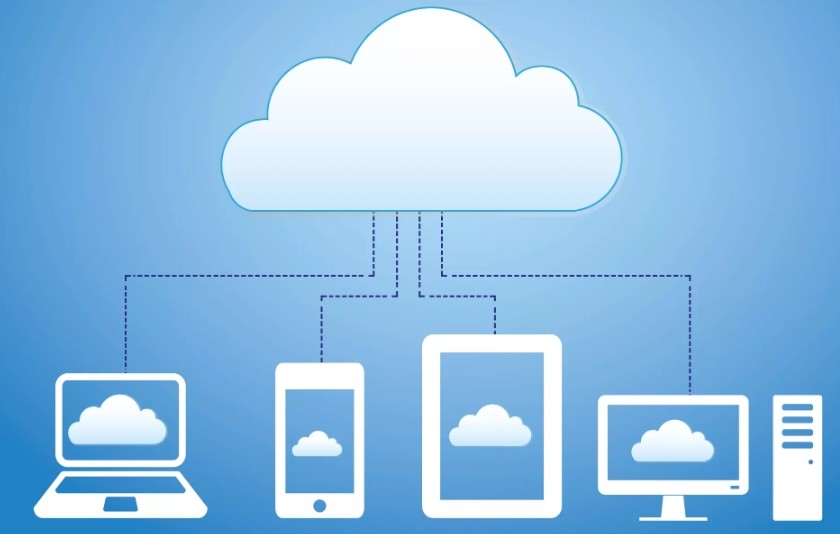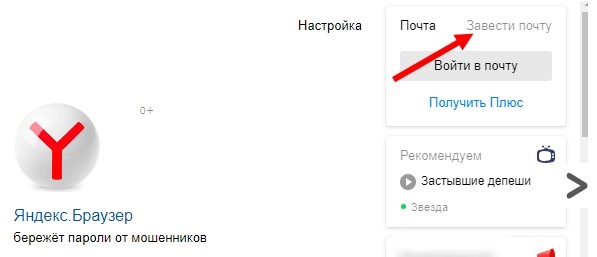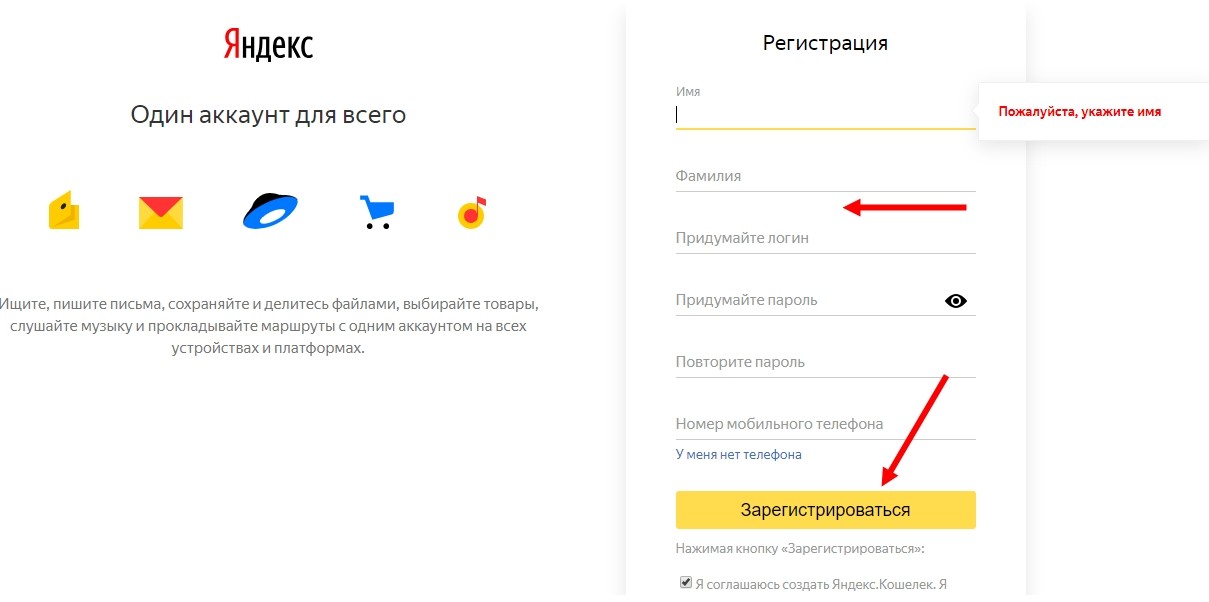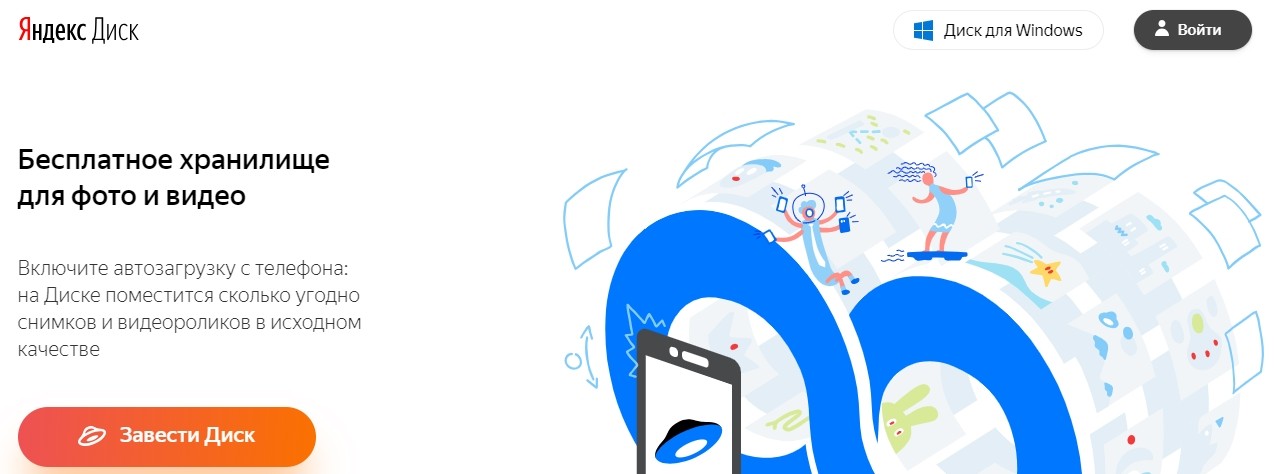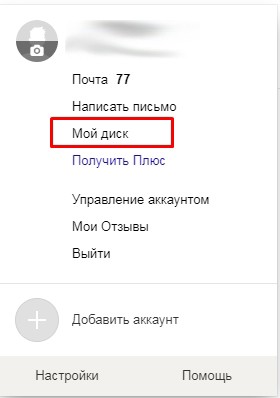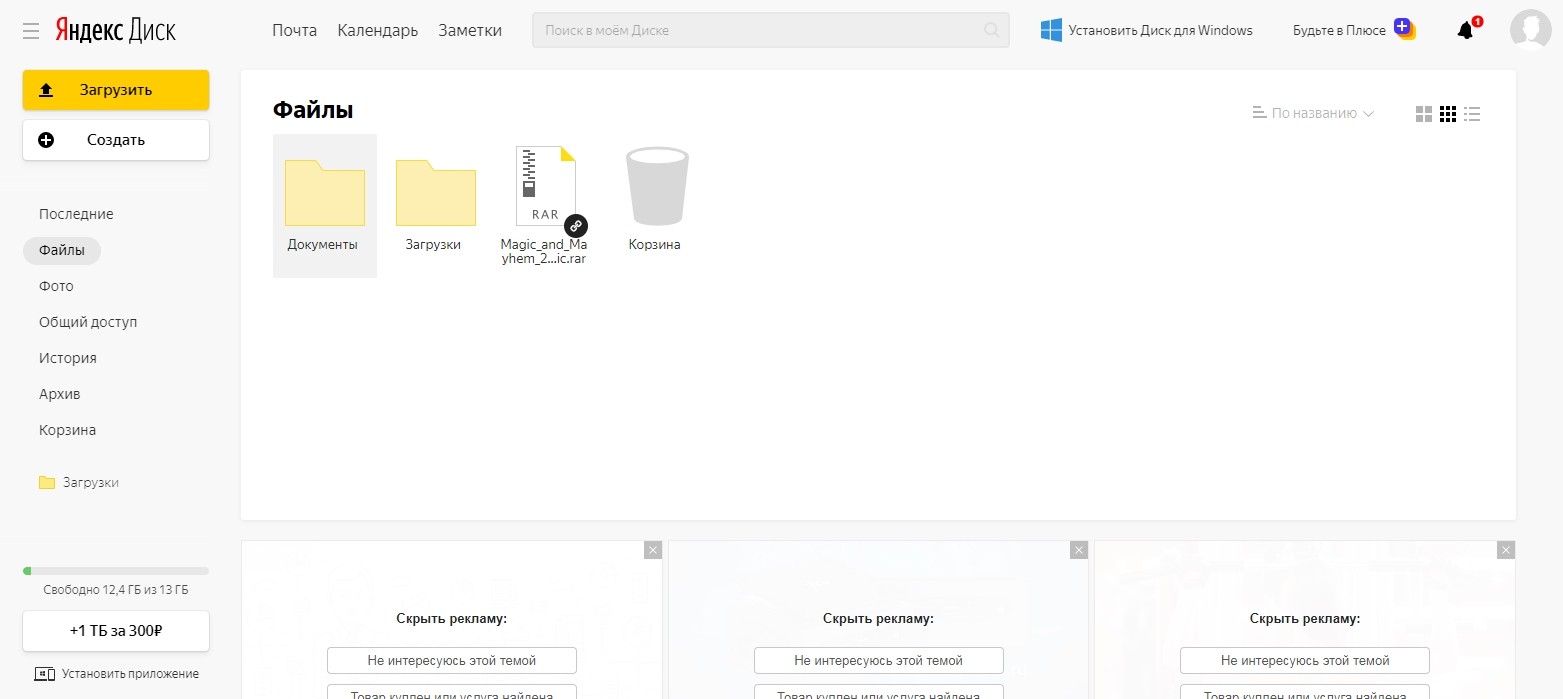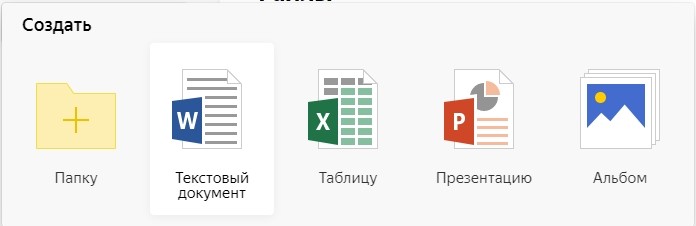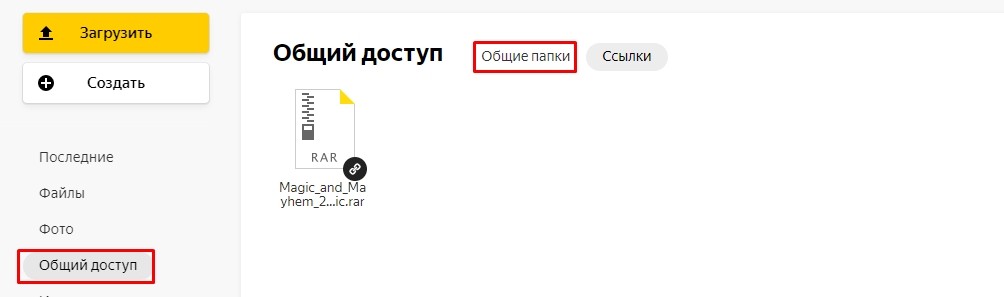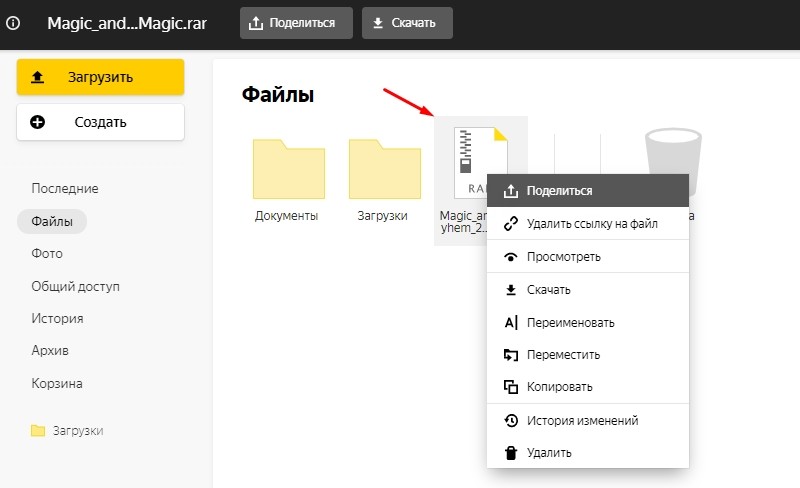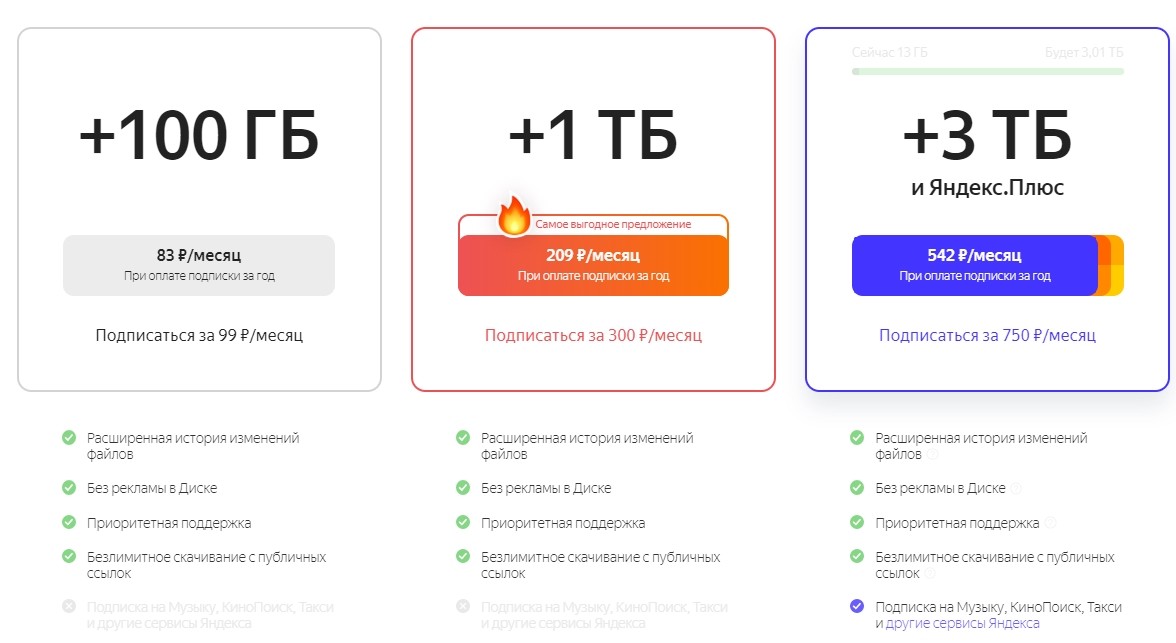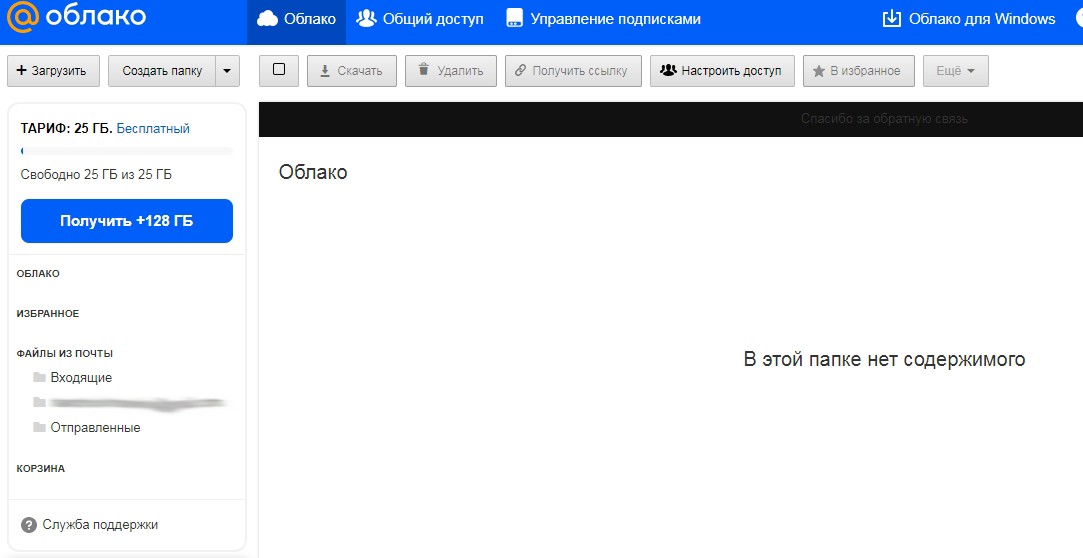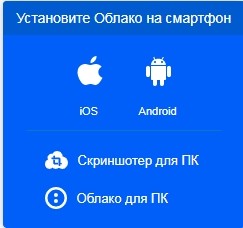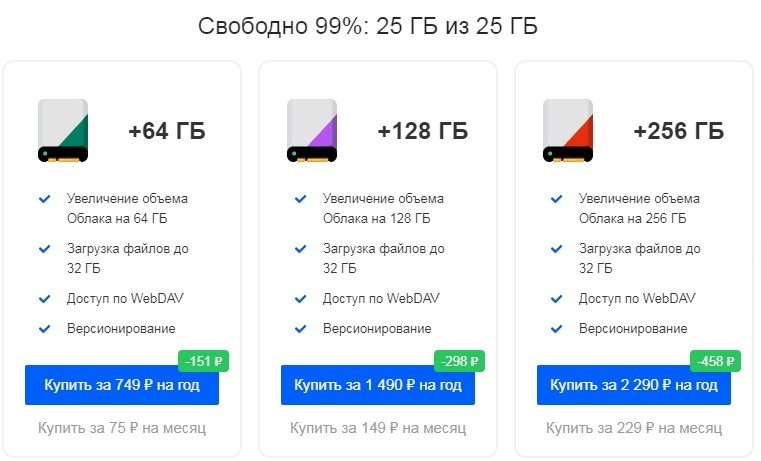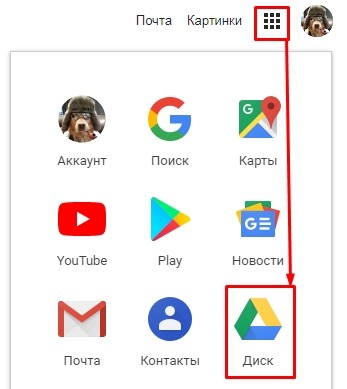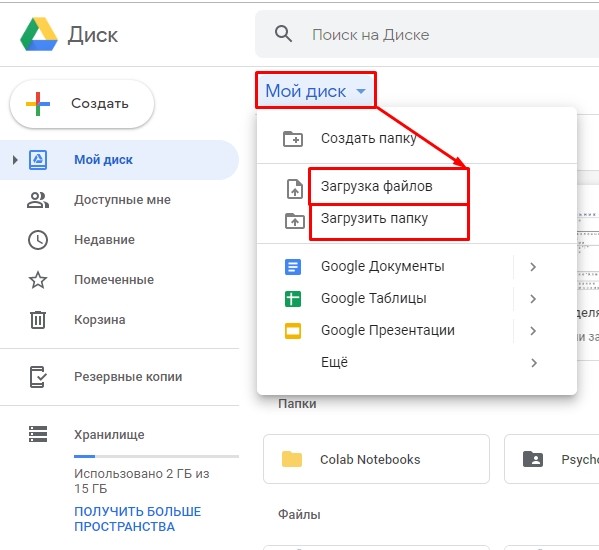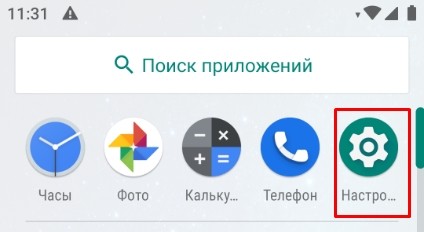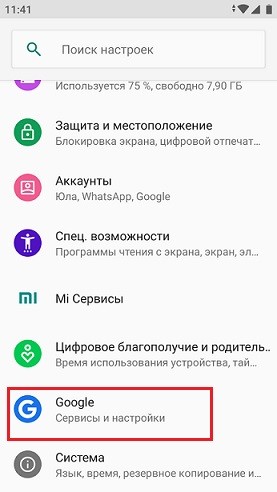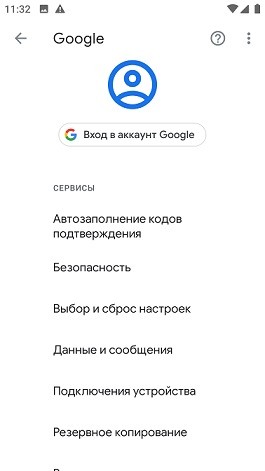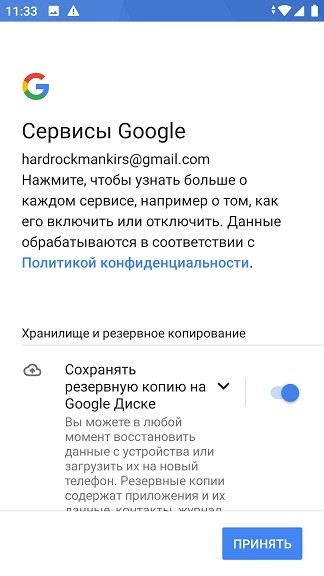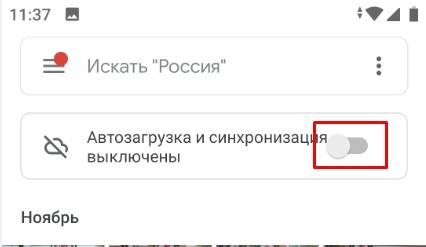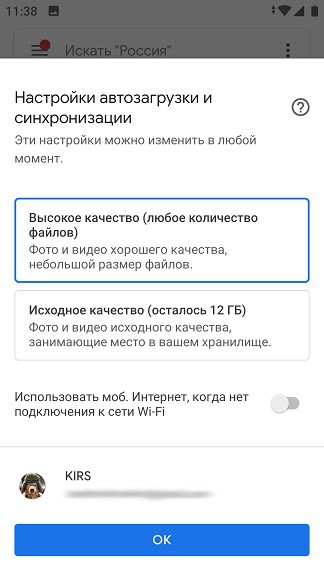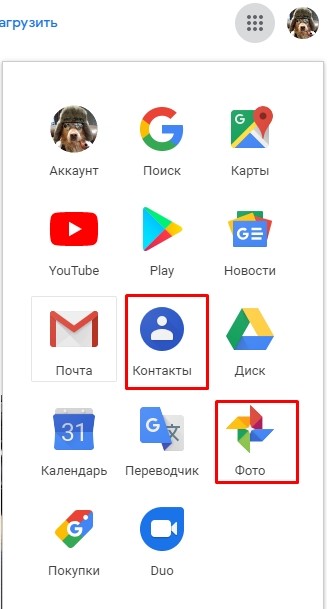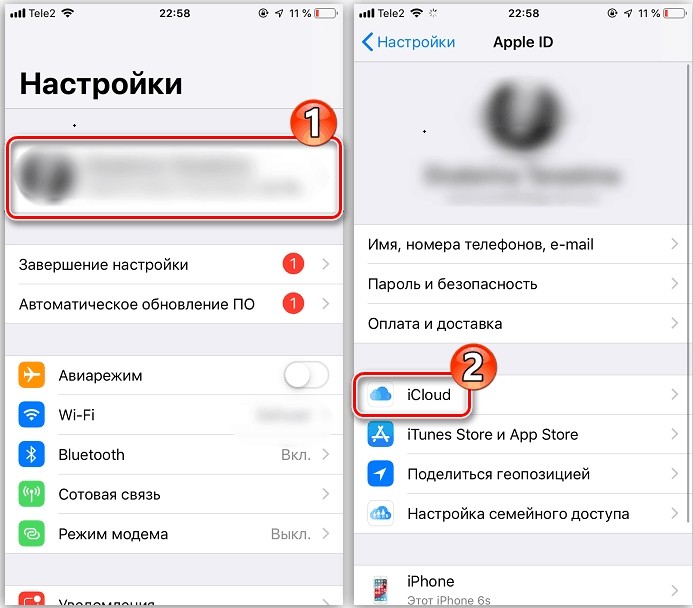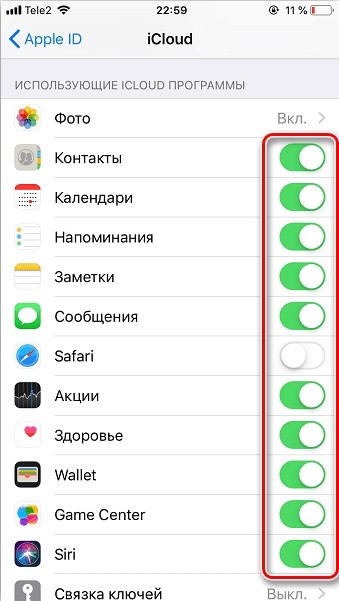Как открыть приложение облако
Как пользоваться облаком на Android
Облако или облачное хранилище позволяет хранить в интернете ваши фотографии, документы, таблицы и прочие файлы. При этом, удаленный доступ к ним возможен практически с любого устройства. Единственное условие — подключение к интернету. Но как пользоваться облаком на Android?
Существует очень много облачных сервисов, поэтому в нашей статье мы рассмотрим всего один — Google Диск. Преимущество данного облака в том, что оно позволяет редактировать документы и таблицы прямо в интернете с вашего Android устройства. Таким образом, над одним проектом одновременно может работать целая команда.
Установка необходимых программ
Для работы с облачным сервисом Google нам понадобятся следующие программы:
На большинстве современных смартфонов эти приложения являются предустановленными, а значит их просто нужно найти на устройстве. Если какого-то из них нет, то сделайте следующее:
Шаг 1. Откройте магазин приложений «Play Market». Ярлык для запуска может находиться на главном экране или в меню с установленными программами.
Шаг 2. В строку поиска введите «Google» и найдите «Google Диск».
Шаг 3. Нажмите кнопку «Установить». Подождите пока программа установится на смартфон.
Шаг 4. Таким же образом установите приложения «Google Документы», «Google Таблицы» и «Google Презентации» (если работаете с презентациями).
Загрузка файла в облако Google Диск
Для того, чтобы освободить место на устройстве, можно загрузить некоторые файлы в облако. Рассмотрим, как это сделать.
Шаг 1. Запустите программу Google Диск. Для этого, нажмите кнопку «Открыть».
Шаг 2. Для того, чтобы загрузить файл в облако, коснитесь кнопки с изображением «+».
Шаг 3. Нажмите кнопку «Загрузить».
Шаг 4. Выберите «Разрешить» для того, чтобы открыть приложению доступ к файлам на вашем устройстве.
Шаг 5. Выберите файл, который необходимо отправить в облако.
Шаг 6. В шторке уведомлений появится сообщение о том, что файл был успешно загружен.
При необходимости, файл можно будет скачать на устройство или открыть онлайн (доступно для некоторых типов файлов, например, для фото и документов).
Просмотр оставшегося свободного пространства
Для бесплатной загрузки в Google доступно виртуальное пространство объемом 15 ГБ. Для того, чтобы узнать, сколько осталось свободной памяти, сделайте следующее:
Шаг 1. Нажмите на кнопку, которая открывает боковое меню или потяните от левого края экрана.
Шаг 2. Вы увидите объем доступного пространства на облаке.
При желании, объем облачного пространства можно расширить. Для этого необходимо использовать платную подписку. Сделать это можно нажатием на надпись «Купить пространство».
Просмотр файлов, которыми с нами поделились
Любой пользователь Google Диска может открыть вам персональный доступ к своему файлу, используя ваш адрес электронной почты. Благодаря этому работать с одним документом могут одновременно несколько человек.
Для того, чтобы просмотреть файлы, которыми с вами поделились, нажмите на третью слева кнопку на нижней панели.
Создание документа, таблицы или презентации прямо на облаке
Шаг 1. Для того, чтобы добавить документ или таблицу на Google Диске, нажмите кнопку «+».
Шаг 2. Выберите соответствующий пункт, например «Документ».
Шаг 3. Если соответствующее приложение не было установлено вам будет предложено это сделать. Нажмите «Установить».
Шаг 4. Созданный файл автоматически откроется в приложении Google Документы, Google Таблицы или Google Презентации.
Для создания резервных копий своих фото на облаке, можно использовать приложение Google Фотографии. При этом ваши фото будут автоматически сжаты, а объем свободного пространства на Google Диске не изменится.
Как пользоваться облаком на телефоне Андроид
Что такое облачное хранилище в телефоне Андроид
Благодаря облаку удается не только экономить память на телефоне, но и получить доступ к нужным данным с любого другого стационарного или мобильного устройства с интернетом.
Преимущества и недостатки хранения данных в облаке
Среди преимуществ хранения данных в облаке выделяют:
Облако обычно применяется пользователями, которые хотят иметь общее хранилище документов и получать возможность просматривать их с любого устройства.
Недостатками использования облачных сервисов являются:
При бесплатном использовании большинство облачных хранилищ файлов в телефоне предлагают ограниченные возможности. Для получения максимума функций требуется оформлять подписку. Ограничения заключаются в предоставлении малого объема памяти для хранения, а также в отсутствии доступа к редактированию и обмену.
Как пользоваться облаком на Андроиде
Наиболее предпочтительным способом использования облачных хранилищ на телефоне считается загрузка приложения из Play Market. Утилиты предоставляются бесплатно. Для установки следует перейти в магазин приложений, осуществить поиск по названию или категории и загрузить программу. Для использования хранилища требуется предварительно создать аккаунт, после чего войти в него.
Также можно пользоваться нужным облаком на Андроиде через браузер. Такой вариант является менее удобным. Войти в облако можно посредством перехода на официальную страницу сервиса и авторизации через аккаунт.
Во время авторизации потребуется ввести свои данные. Официальные сайты сервисов ориентированы на использование со стационарных ПК и ноутбуков и плохо подходят для мобильных платформ.
Крупные компании (Гугл, Яндекс), адаптируют свои сервисы для смартфонов, что несколько упрощает использование через браузер.
Облачные хранилища — это, по сути, дополнительное место для файлов. Если память телефона заполнена, но есть документы, которые еще пригодятся, можно перенести их в облако. Для этого необходимо:
Загруженный файл можно будет открывать непосредственно в облаке или загрузить на любое устройство.
Лучшие облачные хранилища для смартфонов
Крупные IT компании предлагают собственные облачные сервисы, которые можно использовать на Андроиде, iOS, Windows и Mac. Чтобы подобрать для себя наиболее подходящее решение, следует внимательно ознакомиться с условиями предоставления услуги.
Персональное файловое хранилище, которое позволяет синхронизировать папки с ПК с другими устройствами, смартфонами и ноутбуками.
Большой объем памяти ( до 2 Тб ) при использовании платного тарифа; высокий уровень безопасности; возможность быстро найти нужный файл.
Отсутствие встроенных текстовых редакторов; малый объем диска при использовании бесплатной версии.
Хранилище, предназначенное для размещения файлов разного формата. Имеется возможность создавать собственные папки и перемещать файлы между ними прямо в облаке.
Встроенный антивирус, который не допустит загрузки вредоносного файла; безлимитное пространство при выгрузке фото со смартфона; 8 Гб бесплатного дискового пространства для каждого пользователя; достаточно функциональное приложение для Андроид
Малое количество платных тарифов; текстовый редактор хорошо работает только в версии для браузера на ПК; в определенных ситуациях невысокая скорость при загрузке.
Облачный сервис с большим функционалом даже в бесплатной версии. Особенностями Microsoft One Drive считается наличие офисных редакторов, удобное приложение для Андроид и понятный интерфейс в десктопной версии.
Высокий уровень защищенности; наличие платного тарифа, который позволяет восстанавливать удаленные файлы в течение 30 дней ; возможность упорядочить хранимую информацию.
Малое количество памяти в бесплатной версии (всего 5 Гб ); отсутствие функции поиска файлов по названию; периодически возникающие неполадки на сервере.
Сервис с возможностью группирования файлов и предоставления общего доступа к загруженной информации. Особенностью MEGA считается высокий уровень безопасности, который достигается за счет применения ключа шифрования.
50 Гб свободного места на диске, возможность пользоваться сервисом без регистрации; удобный интерфейс; большой выбор платных тарифов
Невысокая скорость выгрузки и загрузки файлов; малофункциональное мобильное приложение для Андроид смартфонов
10 Гб памяти на диске при бесплатном использовании; наличие приложения для Андроид и Айос;
несколько видов подписок; автоматическое определение скорости интернета.
Наличие большого количества рекламы; отсутствие истории изменения файлов; нет возможности синхронизации папок за пределами каталога Яндекс.Диска.
Один из самых популярных сервисов, который предлагает множество возможностей. Для использования Диска подойдет общий аккаунт Google. Применять сервис можно посредством отдельного приложения на смартфоне или входа на сайт.
15 Гб общего хранилища бесплатно;
возможность просматривать фото, офисные файлы и видео прямо из облака без задержек;
настройка доступа для разных пользователей;
встроенные текстовые редакторы;
высокий уровень безопасности.
Документы, которые находятся в общем доступе, могут индексироваться поисковыми системами; возможны проблемы с конфиденциальностью файлов.
Облачное хранилище нужно выбирать с учетом личных предпочтений, целей и задач. Также требуется учитывать, при каких сценариях будет использоваться облако. Для личного применения отлично подойдут бесплатные сервисы от популярных компаний. Для профессионального использования внутри организаций рекомендуется сразу приобретать платную подписку для получения максимального функционала и большего пространства на виртуальном диске.
Если на телефоне недостаточно места или малый объем встроенной памяти, использование облака — отличное решение. Чтобы установить и настроить приложение, не потребуется много времени. В облачное хранилище можно выгружать фото и видео с телефона, а также синхронизировать данные приложений. Сервис можно использовать для обмена документами и совместного редактирования рабочих офисных файлов.
Как зайти в облако на андроиде — что это такое
Облачное хранилище на OC Android позволяет пользователям хранить личную информацию, не беспокоясь за её утрату. При этом доступ к своим данным можно будет получить с любого устройства. Об основных особенностях этой технологии будет рассказано в данной статье.
Для чего нужно облако на андроиде
Облачное хранилище выполняет ряд важных задач, которые эффективны в конкретной ситуации. О его предназначении будет рассказано далее.
Приложения на Google Play Market для облачного хранилища данных
Что такое облако в телефоне андроид
Как и говорилось выше, облако представляет собой определённое место в Интернете, где пользователь сможет размещать данные. Речь идёт о файлах, документах, изображениях, а также видеозаписях.
Обратите внимание! В Интернете существует немало сервисов, предоставляющих подобные услуги. Например, в аккаунте Google Play Market может содержаться вся информация о пользователе, которой тот воспользуется при покупке нового смартфона.
Для чего используют
Облако на Android имеет ряд отличительных особенностей:
Как пользоваться облаком на андроиде
Для получения такой возможности пользователю смартфона потребуется пройти несколько этапов, каждый из которых имеет немаловажное значение. Подробнее об осуществлении данной процедуры будет рассказано далее.
Входить нужно через меню настроек облачного хранилища на OC Android
Установка приложения
В Google Play Market существует немало приложений, позволяющих бесплатно получить доступ к облачному хранилищу. Процесс установки таких программ рассмотрен на примере Waistra.
К сведению! Облако Waistra отличается эффективностью работы и высокой степенью защиты от возможного взлома. Какой бы метод взлома не выбрали злоумышленники, он с большой вероятностью не сработает.
Процесс установки софта подразумевает следующие этапы:
Регистрация в облаке: как заходить в хранилище
После перезагрузки мобильника нужно запустить Waistra, щёлкнув по соответствующему значку на рабочем столе. После этого пользователю потребуется выполнить простой алгоритм действий по авторизации:
Регистрация в облаке на андроиде для использования хранилища
Обратите внимание! При указании пароля своей учётной записи необходимо использовать как цифры, так и буквы для повышения безопасности.
Как зайти в облако на андроиде
После авторизации в приложении пользователь будет вновь перенаправлен на главное меню. Здесь понадобится сделать следующее:
После выполнения вышеуказанных действий появится главная страница облака, куда можно будет разместить данные, выбрав их с внутреннего хранилища смартфона.
Как найти облако в телефоне андроид
В некоторых случаях приложение для облачного хранилища данных скрыто от пользователя, т. е. значок программы на рабочем столе отсутствует. В этом случае рекомендуется проделать следующие действия:
Начнётся поиск, по окончании которого на дисплее девайса появится точная информация о месторасположении установленного приложения. Возможно, софт для облачного хранилища находится во внутреннем хранилище гаджета.
Можно подключить приложение Vaistra
Обратите внимание! Если после выполнения вышеуказанной процедуры программу найти не удалось, то можно скачать её заново или перезагрузить аппарат.
Просмотр содержимого облачного хранилища на Android
После входа на основном экране аккаунта может не оказаться никакой информации. В этом случае нужно внимательно осмотреть интерфейс приложения.
Возможно, с боковой стороны есть следующие иконки:
Из этого списка потребуется выбрать параметр «Облако». Здесь размещается вся информация, загруженная пользователем, а также дата и время загрузки.
К сведению! Чтобы посмотреть тот или иной файл либо видеоролик, необходимо кликнуть по его названию, после чего начнётся процесс запуска.
Сохранение данных в облако
Эта процедура осуществляется согласно следующему алгоритму:
Как сохранять файлы в облачное хранилище из внутреннего хранилища смартфона
Важно! При выполнении поставленной задачи нужно подключиться к Интернету. При этом чем выше скорость Сети, тем быстрее файл будет загружаться.
Как очистить, удалить данные из облака
Если пользователь спустя определённое время решил удалить добавленный файл из облачного хранилища, то ему рекомендуется действовать по следующей схеме:
Обратите внимание! После окончания удаления данный файл пропадёт из облачного хранилища, однако его можно будет восстановить впоследствии.
Особенности облачного хранилища данных
В некоторых случаях скачивать специальное приложение с Google Play Market не обязательно. Достаточно зайти на сайт любого облака в Интернете, ввести данные для входа и получить доступ к своей информации. Также аккаунт можно зарегистрировать с телефона.
Интерфейс приложения Mega
По такому принципу работает сервис Mega. Он имеет несколько отличительных особенностей:
Таким образом, облачное хранилище помогает пользователям Android-устройств держать свою информацию в безопасности. В облаке можно разместить необходимые сведения, не опасаясь за их утрату. Благодаря вышеизложенной информации не должно возникнуть трудностей с тем, как сохранить в облаке файлы с андроида.
Как зайти в облако на Android: определение, создание, использование, плюсы и минусы
Всем доброго времени суток! Когда перестаешь интересоваться технологиями, но стараешься хоть как-то использовать смартфоны с операционной системой Android, то практически о всем приходится спрашивать у своих близких или же в интернете. Одной из таких технологий является «облако» в телефоне. Далее я расскажу подробнее про эту технологию.
Ознакомительная информация
Что такое облако в телефоне? Облаком называют специальный сервис, который может хранить ваши данные не на телефоне, но очень быстро с телефона получать к ним доступ.
Чтобы легче было понять, облако (с английского Cloud) или облачное хранилище представляет собой комнату с дверью. Открыв эту комнату, вы можете:
Таких сервисов очень много и каждый из них имеет свое название:
Кроме этого, популярными остаются: Облако Mail.ru, Microsoft OneDrive, iCloud, Mega и другие.
Чтобы доступ можно было получить, необходимо:
Аккаунт (профиль) для выбранного хранилища создается вами лично. Например, для создания аккаунта Google Диск нужно придумать логин и пароль на странице регистрации.
Примечательно, что этот аккаунт будет использовать для всех сервисов Google (почта, фотографии, контакты, YouTube). Главное, после регистрации и авторизации в своем профиле (с помощью логина и пароля) зайти в приложение «Google Диск». После первого входа со своего аккаунта в «Google Диск», вы автоматически переместитесь в только что созданное свое облако.
Такой принцип работает и с другими сервисами хранения данных: Яндекс.Диск, Cloud Mail.ru, OneDrive и другие.
Зарегистрированный аккаунт и выполненный из-под него вход в приложение для облака = автоматическое создание своего облака, с которым может работать смартфон.
Функции и возможности
Кроме основной функции сохранения данных, пользоваться облаком на Андроиде удобно из-за таких возможностей:
Плюсы и минусы
Что такое облачное хранилище стало немного понятней, но какие преимущества и недостатки этих хранилищ для конечного пользователя?
Важно понимать, что у любой системы могут быть изъяны. Так и у сервисов, даже с грамотной защитой персональных данных случаются хакерские атаки, из-за чего пользовательские данные могут утечь в открытый доступ.
Как пользоваться облаком, интегрированным в Андроид?
Как только вы запускаете смартфон на Android, вам предлагает смартфон войти в свой Google аккаунт. Если вы это сделаете, вы можете использовать дополнительные опции Google Диска для работы телефона. Например:
Создать другое облако для хранения файлов тоже можно, но уже без такой интеграции с телефоном. Для этого:
И как им пользоваться? В целом ничего сложного нет. На примере Google Диск:
Отключение синхронизации
Выше упоминалось, что облако может настраиваться на синхронизацию с какими-либо файлами телефона. Например, Яндекс.Диск можно настроить на автоматическое добавление только что сделанных кадров в хранилище.
Google настраивает свое хранилище на автоматическое сохранение резервных копий основных настроек телефона. Если периодичность сохранения слишком высокая (например, пишет, что в облачном хранилище нет места) или она вам не нужна, ее можно отключить:
Посмотреть уже сделанные бэкапы можно так:
Облако (Cloud) – что это такое и для чего нужно облачное хранилище
Всем доброго времени суток, дорогие друзья! Ну и на повестке дня очередной вопрос – что такое облако в интернете и как им пользоваться. Вопрос достаточно актуальный, так как люди все чаще стали пользоваться облаками, даже не замечая этого. Начнем, наверное, с определения.
Облако – это выделенный объем памяти, который может хранить у себя любую информацию, загруженную на сервера в интернет. Может иметь название как «облачное хранилище».
А теперь поподробнее – что это такое. Можно сказать – это что-то подобное флэшке или жесткому диску. Только находится облако не у вас дома, в кармане или на компьютере, а в интернете. Так как название пошло от английского «Cloud», что в переводе и обозначает «облако» – поэтому в интернете вы можете встретить оба этих названия.
Именно из-за типа хранения данных добавляют второе слово: «облако в интернете». Я думаю многие сталкивались с тем, что нечаянно удаляли со своего компьютера какие-то важные файлы, фотографии, теряли заветную флэшку или компьютер подвергался нападению вирусов, удаляющие все на своем пути. Также не всегда можно иметь с собой жесткий диск и флэшку, вот тогда на помощь может прийти «облако» или «Cloud».
Если у вас уже есть телефоны с системами Android и iOS, то скорее всего у вас уже есть облако. Дело в том, что при регистрации аккаунтов в Google или iCloud создается свое облачное пространство, на которое постоянно идет синхронизация ваших контактов, видео, фотографий и других важных данных. Поэтому если вы поменяете телефон и будете использовать этот же аккаунт, то вам ничего переносить не нужно, и данные загрузятся на новый девайс автоматически.
Выбор бесплатного облака
Сейчас в интернете можно встретить достаточно много как платных, так и бесплатных сервисов. Возможно, некоторыми вы уже пользуетесь. Для использования нужна обязательная регистрация для аутентификации нового пользователя и диска в сети. Как я уже и говорил, не обязательно покупать облачное хранилище, можно воспользоваться бесплатной версией.
Единственный минус будет именно в ограничении по размеру хранимых данных. Некоторые сервисы автоматом создают вам облако, а у других нужно их создавать при выборе данной функции вручную. К облачным сервисам относят: Mail.ru, Google.Disk, iCloud, DropBox, Яндекс.Диск и другие. Самые популярные мы рассмотрим в статье.
Как я уже и говорил, на смартфонах и планшетах с Android и iOS все данные автоматом загружаются в облако. Вы также можете просматривать данные с облака на любом компьютере, ноутбуке при выходе в интернет. При этом не нужно закачивать фотографии или видео на свой компьютер.
Многие сервисы имеют удобное приложение как для телефонов и планшетов, так и для операционных систем Windows, Linux и MacOS. Есть возможность предоставить доступ к облаку вашим родным, близким, друзьям и коллегам по работе. При этом можно это сделать как точечно – на определенный файл, так и на все облако. Вы можете задать пароль только для облачного хранилища, а не доступ для всего аккаунта.
Но самое главное – это синхронизация данных. То есть, если какие-то файлы, фотографии, видео удалялись или были изменены на диске, то это происходит у всех пользователей, подключенных к облаку. Далее мы рассмотрим примеры использования каждого из дисков, а также как их правильно подключать.
Яндекс.диск
Давайте рассмотрим все преимущества данного хранилища:
Регистрация почты
Без этого доступ к облаку будет закрыт. Но почтой вы можете и не пользоваться, и создать аккаунт только для использования онлайн-диска. Если у вас уже есть данный аккаунт, то пропустите этот шаг и приступите к следующему.
Создание Яндекс.Диска
Чтобы поделиться файлом с другом или знакомым – нужно просто нажать на него и далее выбрать «Поделиться». После этого откроется возможность отправки ссылки: Вконтакте, Facebook, Почта, Одноклассники, QR-код. Самый просто способ – это просто скопировать ссылку и отправить любым доступным способом.
Также ниже вы видите, сколько места у вас осталось на диске. Чуть ниже кнопка для подключения платного хранилища. При подключении диска на 3 Тб за 750 рублей в месяц пользователь также получает подписку на Музыку, КиноПоиск, Такси, а также другие сервисы от Яндекс.
Mail.ru
Для использования диска, вам также нужно пройти регистрацию. Для этого переходим на сайт mail.ru и в правом верхнем углу нажимаем на кнопку «Регистрации». Все делается аналогично как с Яндексом, поэтому я тут рассказывать это не буду. После регистрации вам автоматически создается облачное хранилище. Плюсы и преимущества такие же как у Яндекс диска, только места почти в два раза больше – 25 ГБ.
Меню тут не такое удобное как в Яндекс, но в целом интуитивно понятное:
Вы также можете скачать специальные приложения для смартфона или планшета, а также для ПК.
Платный объём немного поскромнее чем у Яндекс, но по цене выходит примерно столько же. Нет возможности подключить места больше 256 ГБ за раз.
Google.Диск
Для загрузки доступно только 15 ГБ свободного места. Для загрузки файла или целой папки – нажимаем на значок «Мой диск»;
Тут есть возможность создавать и работать с документами, презентациями, картинками и многим другим. Есть возможно подключить платное облако – до 30 ТБ. Особенно удобно для крупных компаний.
Но у Google есть один плюс, которого не было у прошлых конкурентов. Если у вас телефон с Android системой, то вы можете сохранять в облаке почти все данные:
Для этого вам нужно подключить ваш уже ранее созданный аккаунт к смартфону:
Теперь если вы нажмете в меню вашего аккаунта на Google, то вы можете просматривать ваши фотографии, которые вы сделали на телефоне. Также вы можете смотреть список ваших контактов с номерами телефонов.
Чтобы посмотреть какие данные с телефона синхронизируются, заходим: «Настройки» – «Google» – «Резервное копирование». Далее включаем тот или иной пункт синхронизации.
iCloud
Данное облако используется у всей продукции компании Apple (iPhone, iPad, iMac). Поэтому для использования вам ничего делать не нужно, так как для регистрации используется все тот же аккаунт AppleID, которые вы получаете при начальной настройке смартфона или планшета.
Но для детальной настройки, можно отключить или наоборот включить некоторые пункты резервного копирования в облако.
Преимущества и недостатки использования облачного хранилища
После прочтения этой статьи я надеюсь вы поняли, что такое облако или Cloud, и для чего оно нужно. Но давайте постараемся выделить некоторые плюсы и минусы данных сервисов и ответим на вопрос – а стоит ли вообще ими пользоваться.
Плюсы:
Минусы
Как видите, плюсов куда больше чем минусов, и они чаще всего формальные. Облако – это очень удобная вещь для хранения важных фотографий, видео, документов. В свое время я потерял сотни гигабайт домашних фотографий, потому что у меня сгорел жесткий диск. И если бы я в свое время загрузил эти фото в облачное хранилище, то сейчас они бы снова были со мной. Именно из-за надежности хранения я всегда буду советовать пользоваться подобными сервисами.